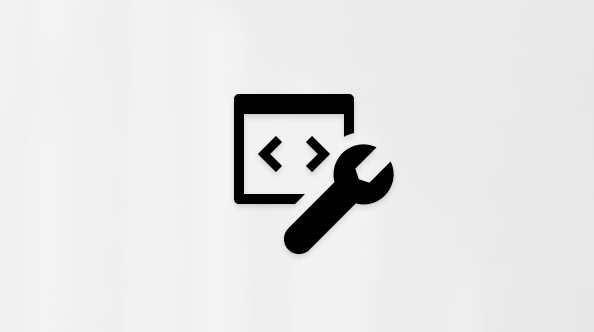Menyesuaikan balai kota di Microsoft Teams
Beri peserta pengalaman bermerk yang disesuaikan dengan tema balai kota. Tambahkan gambar perusahaan, banner, dan lainnya.
Catatan: Jika acara sudah diterbitkan, perubahan pada tema akan muncul di email yang akan datang.
Menyesuaikan pertemuan umum
Untuk menyesuaikan balai kota:
-
Masuk ke Kalender Teams Anda.
-
Buka balai kota yang sudah ada atau buat yang baru.
-
Pilih Tema.
Menambahkan gambar banner
Gambar banner akan ditampilkan di seluruh email balai kota menjelang acara. Simpan banner default Teams atau tambahkan gambar kustom.
Untuk menambahkan gambar banner kustom:
-
Masuk ke kalender Teams Anda.
-
Buka balai kota yang sudah ada atau buat yang baru.
-
Pilih Gambar Banner > Tema.
-
Pilih Ubah gambar > Pilih gambar lain.
-
Buka gambar yang ingin Anda gunakan.
-
Perbesar dan posisikan gambar Anda di alat pemotong. Banner akan ditampilkan seperti yang diperlihatkan.
-
Pilih Simpan.
Tips: Untuk gambar banner kustom, gunakan gambar setidaknya 920x230px.
Menambahkan logo
-
Masuk ke kalender Teams Anda.
-
Buka balai kota yang sudah ada atau buat yang baru.
-
Pilih Logo > Tema.
-
Pilih Logo.
-
Pilih Pilih gambar lain.
-
Buka gambar yang ingin Anda gunakan.
-
Perbesar dan posisikan gambar Anda di alat pemotong. Logo akan ditampilkan seperti yang diperlihatkan.
-
Pilih Simpan.
Tips: Untuk gambar logo kustom, gunakan gambar setidaknya 280x280px.
Mengubah warna tema
Pertahankan warna tema default Teams atau pilih warna yang berbeda untuk mengkustomisasi tombol acara, ikon, dan tautan email yang dikirimkan kepada peserta.
Untuk mengubah warna tema:
-
Masuk ke kalender Teams Anda.
-
Buka balai kota yang sudah ada atau buat yang baru.
-
Pilih Tema > Warna tema.
-
Pilih Warna tema.
-
Pilih warna dan pilih Simpan.